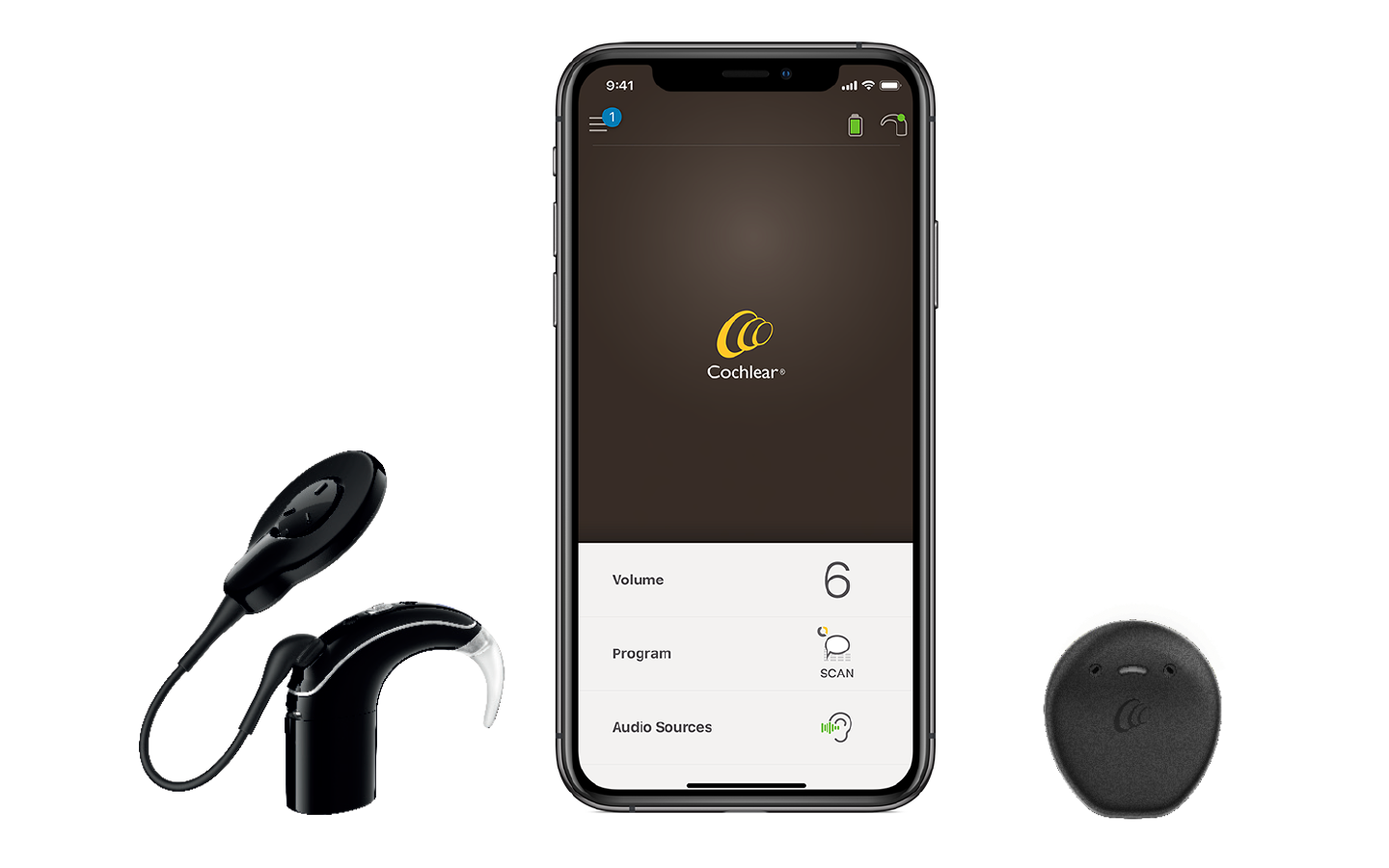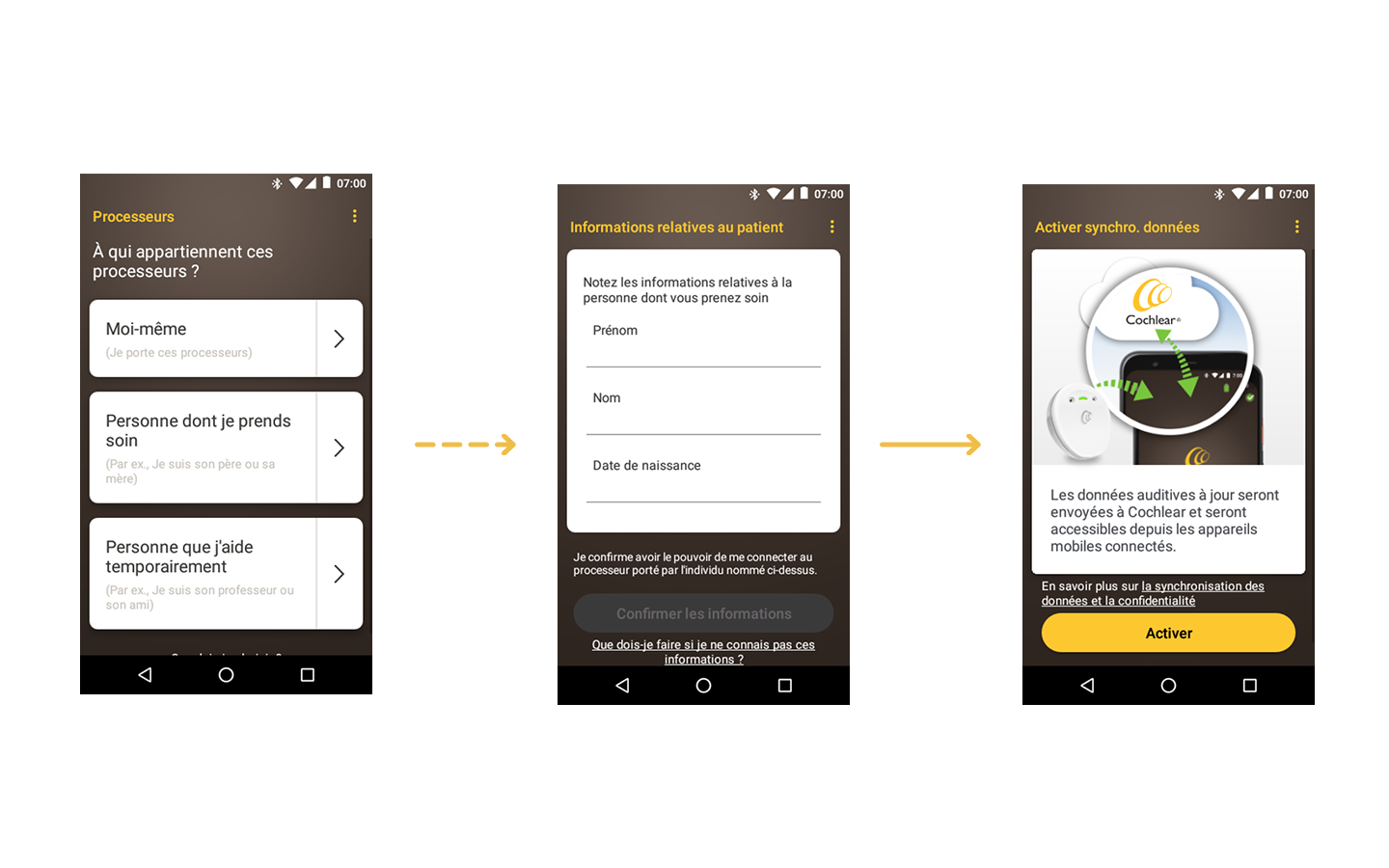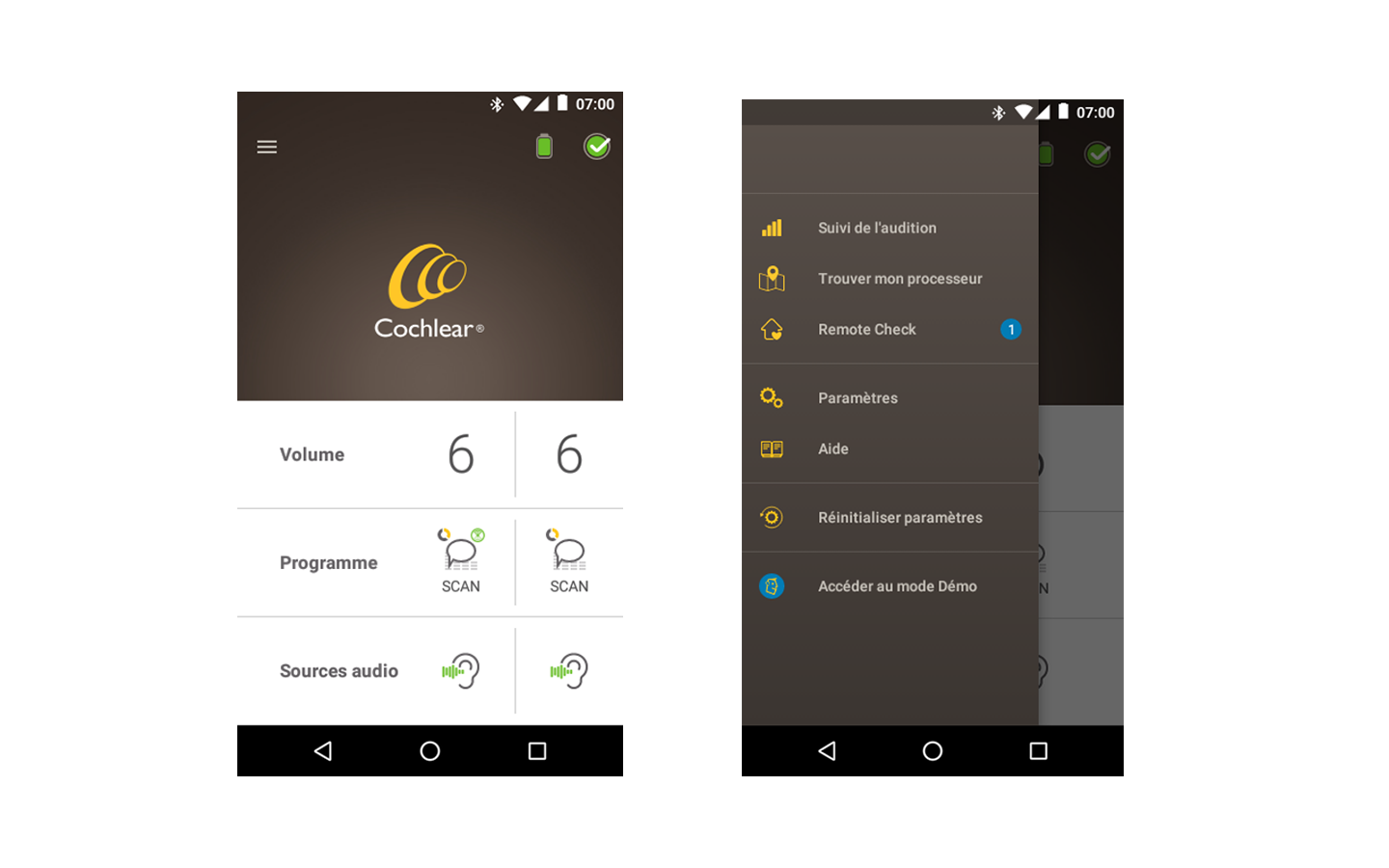Cochlear™ Remote Check

Présentation de Cochlear™ Remote Check – une prise en charge à distance, où que vous soyez
Cochlear™ Remote Check est un outil qui permet aux utilisateurs d’implants Cochlear et à leurs accompagnants d’effectuer un bilan auditif à domicile en utilisant leur appareil mobile compatible*, sans avoir à se déplacer au centre de réglage.
Pour l’utiliser, vous avez besoin d’un processeur de son Cochlear Nucleus® 7 ou Kanso® 2 et de l’application Nucleus Smart installée sur un appareil mobile compatible. Remote Check est une fonctionnalité activée par votre clinicien dans l’application Nucleus Smart.
Fonctionnement de Remote Check
Lorsque votre clinicien active Remote Check, vous pouvez réaliser les tests qui vous ont été attribués, au moment qui vous convient.
Lorsque vous avez terminé, Remote Check envoie les résultats de manière sécurisée à votre clinicien pour qu’il les évalue.
S’il estime qu’un rendez-vous physique n’est pas nécessaire, vous n’aurez pas besoin de vous rendre au centre de réglage. Si un rendez-vous physique doit être organisé, vous pouvez contacter votre clinicien pour vous assurer que la visite est bien planifiée.
Avant de commencer
Pour utiliser Remote Check, assurez-vous que vous avez :
- Un processeur Nucleus® 7 ou Kanso® 2.
- Un appareil Apple ou Android compatible*.
- Téléchargé l’application Nucleus Smart. Pour trouver l’application, ouvrez l’App Store ou Google Play sur votre téléphone, recherchez Nucleus Smart, puis appuyez sur « Obtenir ».
- Associé votre ou vos processeurs avec l’Application Nucleus Smart et activé la fonction synchronisation des données.
- Créé un compte Cochlear.
Si vous n’avez pas déjà un compte Cochlear, vous pouvez en créer un via l’Application Nucleus Smart ou sur myCochlear.com. Pour ce faire, il vous faudra disposer d’une adresse e-mail valide.
Si vous êtes un parent ou un accompagnant qui souhaite configurer Remote Check pour un enfant, vous devez créer un compte à votre nom, pas à celui de l’enfant.
Appairage avec votre processeur de son Nucleus® 7 ou Kanso® 2
Si vous utilisez l’application Nucleus® Smart pour la première fois, vous serez invité(e) à l’appairer avec votre processeur. Veuillez suivre les instructions apparaissant à l’écran pour terminer cette procédure.
Après l’appairage de votre processeur de son
Après avoir appairé votre processeur à l’application Nucleus® Smart, vous verrez les écrans suivants :
Sur l’écran affichant la question « À qui appartient/appartiennent ce/ces processeur(s) ? », prenez soin de sélectionner la réponse adéquate.
- Passez à l’écran suivant et saisissez vos informations.
- Passez à l’écran suivant et cliquez sur « Activer » pour la synchronisation des données. Pour en savoir plus à ce sujet, cliquez sur le lien « Synchronisation des données et confidentialité ».
- Suivez le reste des instructions apparaissant à l’écran pour terminer cette procédure.
Vous êtes prêt(e)
Vous avez créé votre compte et configuré l’application Nucleus® Smart. Votre clinicien va à présent activer la fonctionnalité Remote Check de l’application pour que vous puissiez l’utiliser.
Vous saurez que Remote Check est disponible lorsque l’icône Remote Check apparaîtra dans le menu de l’application. Si la fonctionnalité n’est pas encore disponible, vérifiez que votre appareil Apple ou Android est connecté à Internet.
Conseils pour les tests Remote Check
- Certaines étapes des tests Remote Check nécessitent l’aide d’une autre personne (Photos) et d’autres ne dépendent que de vous (Questionnaire, Audiogramme et Conversation dans le bruit).
- Lors de certains tests (Audiogramme, Conversation dans le bruit et Vérification de l’impédance), éteignez votre micro.
- Nous vous recommandons de réaliser tous les tests lors d’une seule et même session. Cependant, si vous souhaitez faire une pause, vous pouvez vous interrompre entre les tests. Remote Check est capable de sauvegarder votre progression pendant 14 jours.
Un guide complet pour tous les tests Remote Check
Demander un exemplaire du guide de démarrage Remote Check.
Guide pour démarrer avec Remote Check
772 Ko | PDF
Clause de non-responsabilité
Consultez votre professionnel de santé pour connaître les traitements possibles en matière de perte auditive. Les résultats peuvent varier et votre professionnel de santé pourra vous indiquer les facteurs susceptibles d’affecter ces résultats. Veuillez toujours consulter les instructions d’utilisation. Tous nos produits ne sont pas disponibles dans tous les pays. Veuillez contacter votre représentant Cochlear local pour plus d’informations sur les produits.
Pour une liste complète des marques déposées de Cochlear, veuillez consulter notre page Conditions d’utilisation.
*Remote Check est compatible avec les processeurs Cochlear™ Nucleus® 7 ou Kanso® 2 et est disponible pour les utilisateurs d’iPhone et d’iPod touch. Pour obtenir des informations sur la compatibilité, consultez le site www.cochlear.com/apps/fr/sound-processor-and-app/compatibility.
Apple, le logo Apple, FaceTime, le logo Made for iPad, le logo Made for iPhone, le logo Made for iPod, iPhone, iPad Pro, iPad Air, iPad mini, iPad et iPod touch sont des marques déposées d’Apple Inc. enregistrées aux États-Unis et dans d’autres pays. App Store est une marque de service d’Apple Inc. déposée aux États-Unis et dans d’autres pays.
Pour obtenir une liste des dispositifs compatibles avec Apple, consultez www.cochlear.com/compatibility.